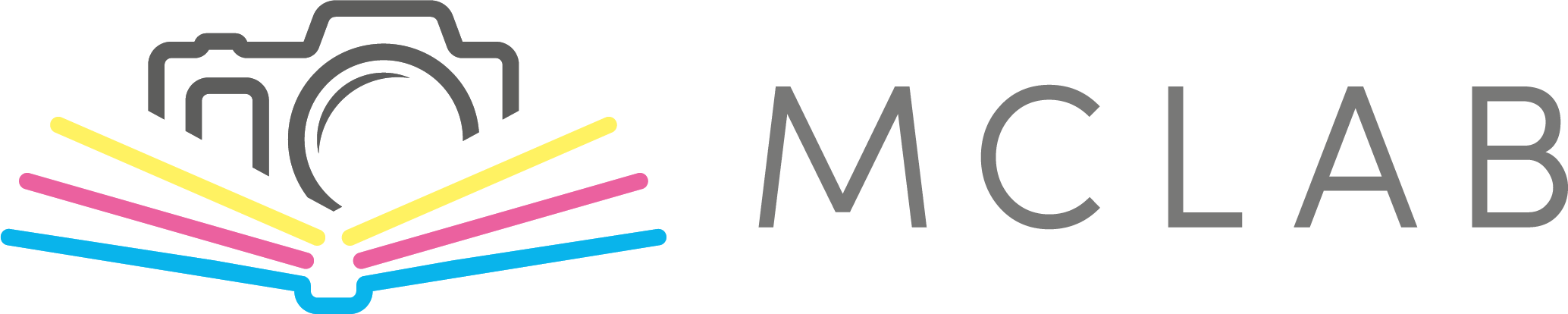FAQ
On our website, select the type of photo product and a specific template, then click the "Create" button to launch the online editor.
If you don't have an account yet, please register. If you are already registered, log in to save and manage your project.
You can start the registration process via "Customer Account" and click on "First time here? Register here".
Alternatively, you can register while creating your photo product:
Select a photo product and click on Create.
In the window, choose to: continue as a guest, log in, or register.
When registering, fill in the required details. If the username already exists, choose a different one (for example, your email address).
If the application reports missing photos, it means some of them did not upload to the server correctly. If you continued to work, these photos will not be in the project.
In the bottom left corner, keep an eye on the number of uploaded photos. Photos that have not been uploaded correctly will remain gray in the photo tray - you need to remove these and upload them again. If your connection is weak, it's better to upload photos in smaller batches.
In the online application, you can insert pages into your project as needed using the "Add pages" button.
Delete pages you don't need using the "Delete page" button. Otherwise, blank white pages will also be printed and charged.
Warning: Photo books are printed as they are submitted, and the print data is not checked before printing.
If you have selected a different product than you wanted in the Online Application, you have the option to change it.
- Open the project you want to change.
- Then click on the icon for changing the product in the bar above the editing window.
- A window will open, offering you products to which you can convert your project.
- After changing the product, check your project carefully to make sure everything is where it should be.
In the online application, projects are automatically deleted by type:
- Ordered projects after 90 days.
- Unordered, unfinished projects after 30 days (this period is automatically renewed after each change and saving of the project).
- Newly created projects with no activity after 3 days.
You will always be informed of the deletion in advance with a series of informational emails with the expected date of the project's removal. This "Notification of inactive project deletion" may sometimes fall into the SPAM mailbox, so please check it. Always pay attention to these messages.
Deleted projects cannot be restored in any way.
When choosing the "Advanced Editing" option, we give you complete freedom in editing, which will be performed in an open environment in which you can use and move all the elements.
Do not use the Design Assistant when creating calendars, but select "Go straight to the editor".
After the initial opening of a new project, all calendariums on the individual calendar pages are sorted one after the other so that they are calendar-related.
ATTENTION - The layouts offered contain individual calendariums! Therefore, edit the image fields manually and not with the help of the layout.
We ask you to be careful and check each calendar page for completeness, continuity of weeks/months and complete coherence before adding to the cart.
The accuracy of the calendars is not checked in production.
On our website, select the type of photo product and a specific template, then click the "Create Now" button to launch the online editor.
If you don't have an account yet, please register.
If you are already registered, log in so you can save and manage your project.
If the message "Project Session ID expired" appears in the online editor, close the project and reopen it from the Projects menu in your customer account.
We do not recommend leaving the editor open for long without saving. Save your work regularly and close the editor when you are finished.
If the message appears repeatedly, add the page “online.tisknawebu.cz” to the exceptions of your antivirus program or anti-tracking application. Some programs incorrectly block the editor's functionality.
For example, in AVG AntiTrack, you need to allow this page according to their instructions.